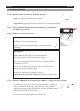User guide
Italiano Italiano
• Premere la penna su un foglio di carta. Il cursore viene ora controllato dalla penna.
• Muovere la penna sulla pagina per spostare il cursore.
• Per cliccare un oggetto, posizionare il cursore su di esso, poi premere con la penna
sull'oggetto stesso.
• Per fare clic col pulsante destro su un oggetto, posizionarsi su di esso e tenere premuta la
penna per un istante.
Nota: in Windows Vista
®
e Windows 7, è possibile utilizzare la penna IRISNotes
™
anche
per scrivere direttamente nelle applicazioni di Microsoft Ofce 2007 e superiori. Questo
vale anche per le applicazioni iWork
®
’08 o superiori per Mac OS 10.5.
Visitare www.irislink.com/support/userguides per ulteriori informazioni.
5.Utilizzo di IRISNotes
™
su iPad, iPhone o iPod
IRISNotes
™
è compatibile con i dispositivi portatili Apple
®
basati su iOS
®
3.0 e superiore.
Con IRISNotes
™
è possibile caricare le note manoscritte nei dispositivi Apple, fare disegni
o scrivere testo direttamente sul dispositivo, inserire commenti sulle foto scattate e molto
altro ancora.
Non è tuttavia possibile convertire le note in testo elettronico e modicabile.
5.1 Download di app IRISNotes
™
1. Accendere il ricevitore IRISNotes
™
e collegarlo
al dispositivo Apple utilizzando il cavo USB fornito a 30 pin.
2. Verrà richiesto di scaricare l'app IRISNotes
™
corrispondente dal Mac App store:
Nota: per iPAD, selezionare IRISNotes
™
HD.
Nota: per iPhone/iPOD, selezionare IRISNotes
™
.
3. Scaricare l'app seguendo le istruzioni a video.
Nella schermata principale verrà creata un'icona I.R.I.S..
5.2 Upload delle note nel dispositivo Apple
1. Aprire l'applicazione IRISNotes
™
.
2. Accendere l'unità ricevitore e collegarla al dispositivo Apple.
3. Premere l'icona lampadina e fare clic su Carica immagini.
Le note vengono salvate in Pellicola.